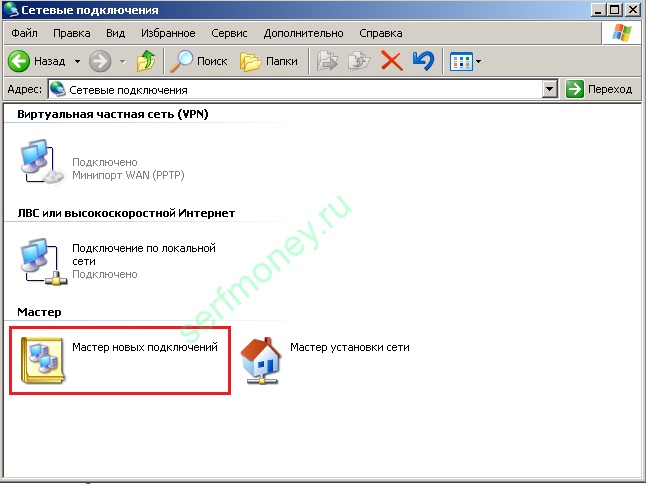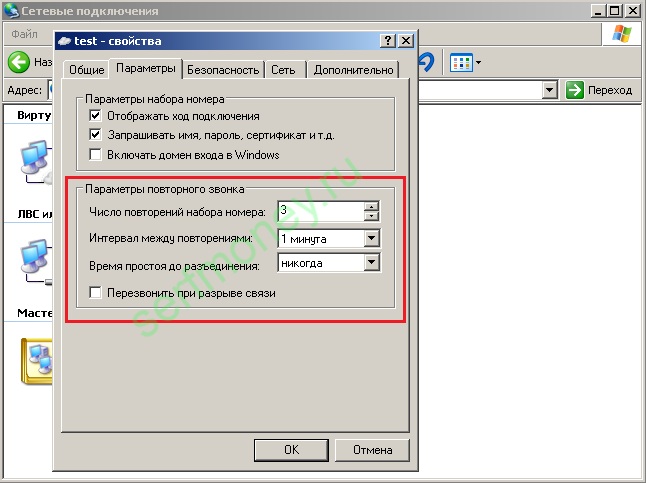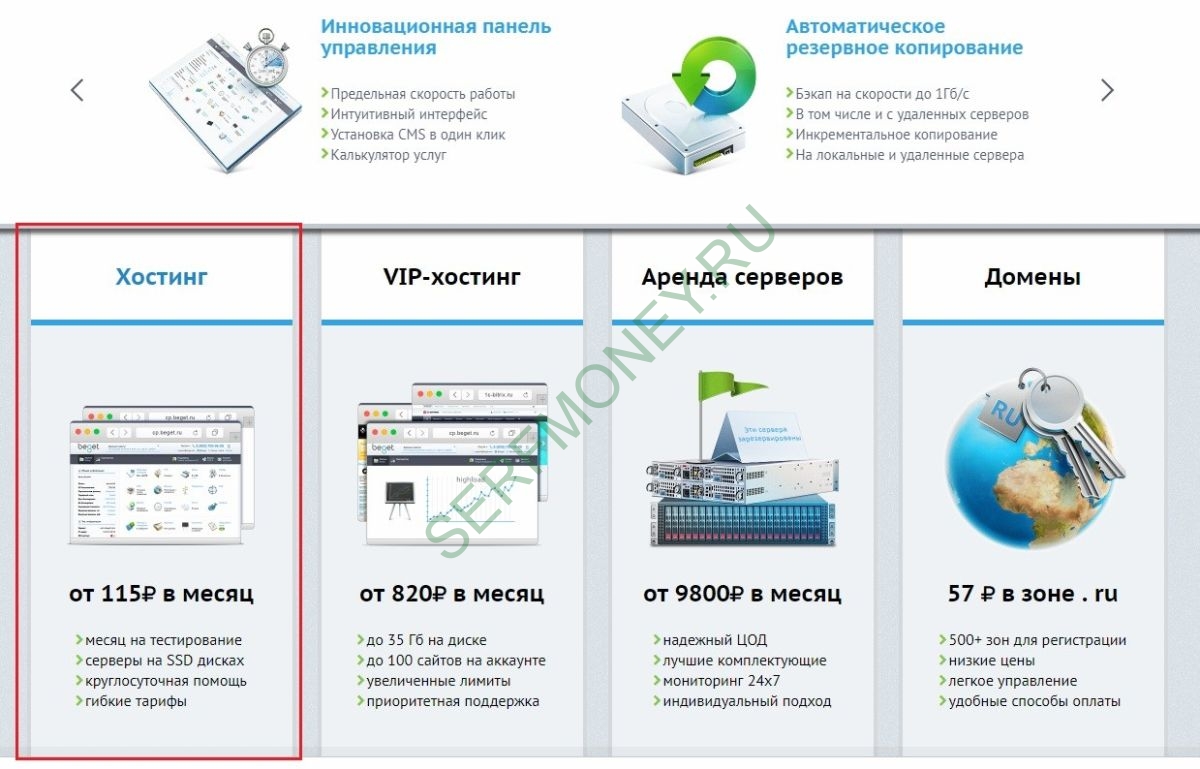Список бесплатных VPN (примеры сайтов с бесплатными VPN серверами):
Если вы используйте для соединения с интернетом мою виртуальную машину, то в настройках сети ВМ необходимо выставить «Тип подключения» — «Сетевой Мост»
Стандартная настройка подключения к VPN на Windows XP.
Пуск -> Панель управления -> Сетевые подключения
Выбираем «Мастер новых подключений»
Затем выполняем:
- Далее
- «Подключить к сети на рабочем месте» -> Далее
- «Подключение к виртуальной частной сети» -> Далее
- Указываем имя подключения (любое) -> Далее
- Указываем DNS адрес VPN сервера или IP адрес VPN сервера -> Далее
- Готово
После проделанных операций у вас должно появится новое VPN соединение, в моем случае соединение «test»
Нажимаем правой кнопкой по соединению и выбираем свойства.
Закладка «Параметры»
Здесь можно отметить функцию восстановления соединения при разрыве. Для этого отметьте галочку «Перезвонить при разрыве связи», число повторений можете выставить как можно больше (я например 999999 ставлю), интервал между повторения можно уменьшить до 30 секунд.
Если вы используете стандартное PPTP VPN соединение то это необходимо отметить в закладке «Сеть»
Теперь можно попробовать соединится с нашим VPN. Для этого кликните два раза по созданному ярлыку.
В появившемся окне необходимо указать Логин, Пароль от VPN сервера. Так же, если вы хотите чтобы был автоматический коннект при разрыве соединения, следует отметить пункт «Сохранять имя пользователя и пароль». После проделанных настроек можно смело нажимать кнопку «Подключение». Если все прошло успешно, справа внизу экрана около часов должен загореться значок соединения.
На этом настройку vpn win xp можно считать завершенной. Для проверки смены IP можете зайти на сайт, например, myip.ru.